Como instalar e configurar o Postfix no Ubuntu 20.04
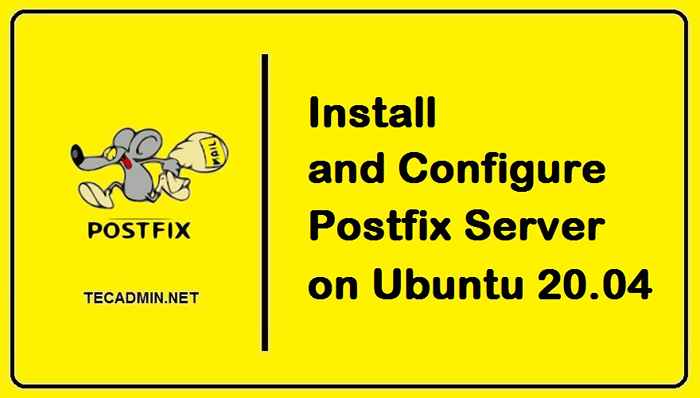
- 4793
- 1474
- Mrs. Christopher Okuneva
O Postfix é um agente de transferência de correio popular (MTA), que faz parte do SMTP cujo formulário completo é o Simple Mail Transfer Protocol e a função do Postfix é transferir/enviar e -mails de um servidor para outro. O Postfix é conhecido devido à sua determinação de rotas e ao envio de e -mails; É totalmente gratuito e instalável em todos os principais sistemas operacionais UNIX. Cerca de 25% de todos os servidores públicos usam ou executam o Postfix na Internet.
Como é instalável em todos os principais sistemas operacionais do UNIX, neste artigo forneceremos um guia passo a passo sobre como instalar e configurar o postfix no Ubuntu 20.04.
Como instalar o Postfix no Ubuntu
Passo 1. A primeira etapa na instalação do Postfix é atualizar nossos pacotes de sistema digitando ou copiando o seguinte comando no terminal Debian 11 e pressionando Enter:
Atualização do sudo apt Passo 2. Agora que atualizamos com sucesso nosso índice de pacotes, continuemos digitando o seguinte comando em nosso terminal Ubuntu, que instalará o Postfix no Ubuntu 20.04:
sudo debian_priority = low apt install postfix Antes de ir mais longe, deixe -me explicar que Debian_priority é uma variável ambiental cuja função é deixar configurar algumas opções adicionais também com a instalação do Postfix.
etapa 3. Ao executar o comando STEP2, você será redirecionado para as configurações do servidor de e -mail. Leia todas as configurações e navegue até o botão OK usando o botão esquerdo ou direito do teclado.
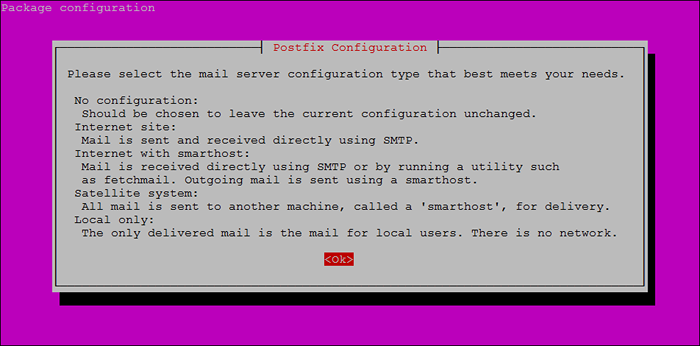
Passo 4. Depois de pressionar OK, você será direcionado para a página seguinte, onde você deve selecionar a opção Site da Internet das opções fornecidas. Ao escolher o site da Internet, você está configurando seu servidor de e -mail. Depois de selecionar o site da Internet, pressione Enter.
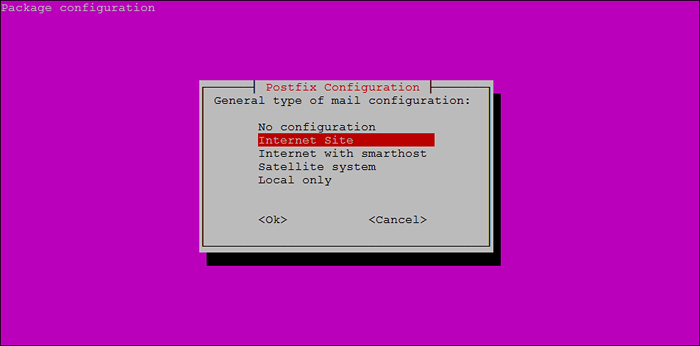
Etapa 5. Agora você será solicitado a escolher o nome do correio do sistema ou FQDN, que significa Nome de Domínio totalmente qualificado. Eu nomearia Tecadmin.com, mas você pode escolher o que for adequado para você ou seu nome de domínio registrado. Depois de digitar seu nome de domínio, pressione OK.
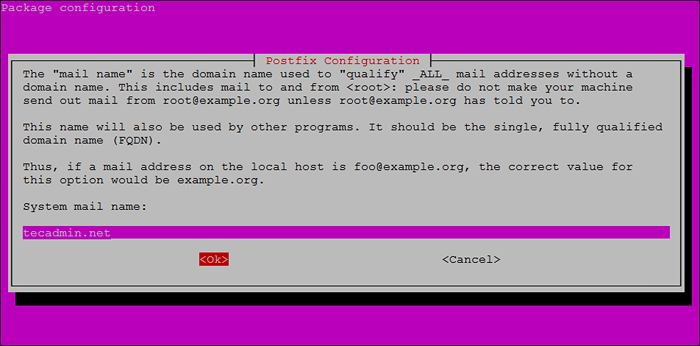
Etapa 6. Depois de definir o nome do seu e -mail, você será redirecionado para a página Raiz e Postmaster Mail, onde precisará definir seu correio raiz e pós -mestre, destinatário. Você pode manter a raiz e o pós -mestre o mesmo que seu nome de usuário. Eu defini o meu para ser [protegido por e -mail] Navegue para OK e pressione Enter Enter.
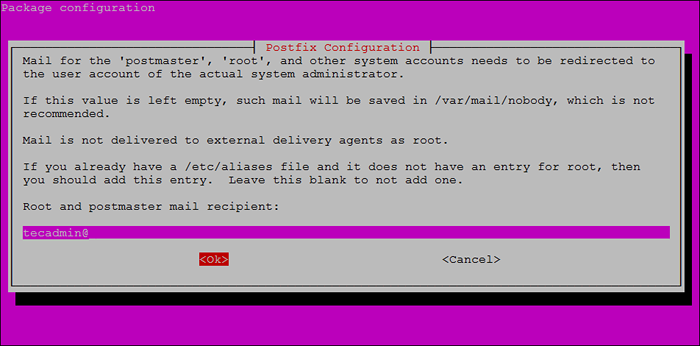
Etapa 7. Após a configuração raiz e pós -mestre, você será redirecionado para a página em que precisará definir todos os domínios possíveis para os quais seu servidor de email será capaz de aceitar e -mails. Eles fornecem valores padrão, no entanto, você também pode adicionar outros domínios. Quando terminar, navegue para OK e pressione Enter.
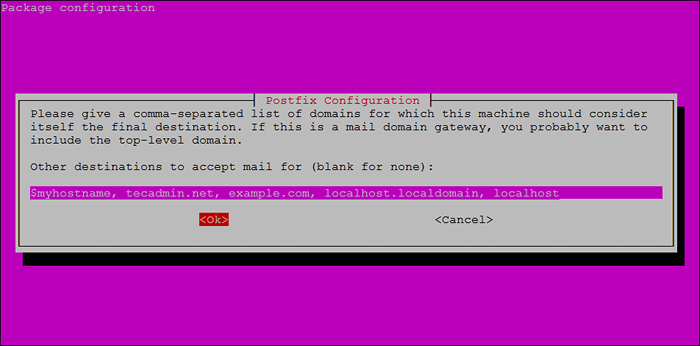
Etapa 8. Depois de adicionar os domínios possíveis, a próxima etapa é se você deseja forçar as atualizações síncronas da fila de e -mail ou não para as quais a opção padrão é não e também iremos sem pressionar Enter.
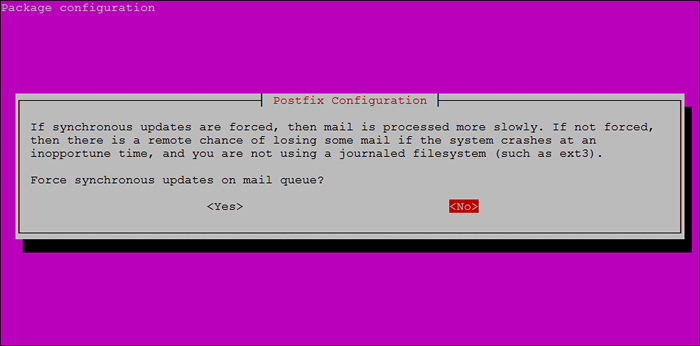
Etapa 9. Ao pressionar Enter, você será direcionado para o cenário das redes locais que podemos modificar de acordo com nossas necessidades, ou acompanhar o padrão que já foi fornecido na caixa de entrada, navegando para OK e pressionando Enter.
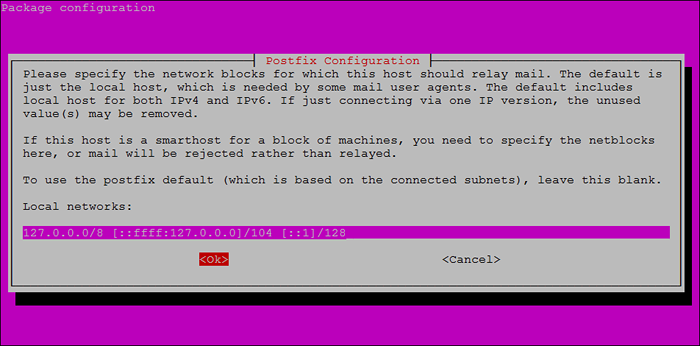
Etapa 10. O próximo passo é limitar o tamanho da nossa caixa de correio a bytes. Significa especificar o tamanho de nossa caixa de correio que aceita mensagens e o valor padrão é zero, portanto, nenhuma restrição no tamanho das mensagens. Nós navegaremos para OK e pressionarmos Enter com o valor padrão.
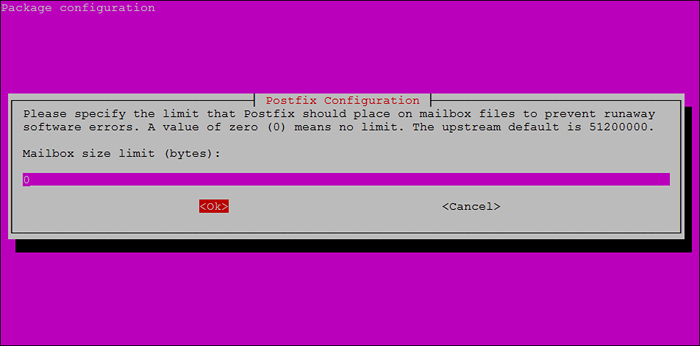
Etapa 11. Nesta etapa, precisamos selecionar um caractere de extensão de endereço local que tenha um valor padrão com + e iremos com o valor padrão navegando para OK e pressionando Enter.
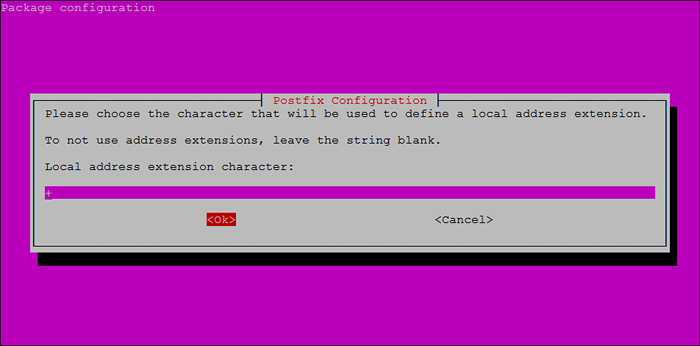
Etapa 12. Esta é a última etapa na configuração do Postfix no qual escolheremos o protocolo da Internet que queremos ou usaremos. Vou selecionar todas as opções pressionando Enter.
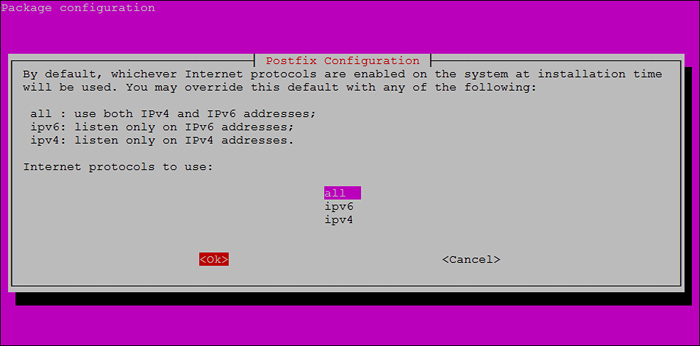
Etapa 13. Depois de pressionar Enter na etapa anterior, a instalação do Postfix continuará a ser concluída e, quando a instalação será concluída, a seguinte saída será vista:
Parabéns! Instalamos e configuramos com sucesso o Postfix no Ubuntu 20.04. Podemos verificar o status do Postfix instalado com:
SUDO Systemctl Status Postfix Saída ● Postfix.Serviço - Postfix Mail Transport Agent carregado: carregado (/lib/systemd/system/postfix.serviço; habilitado; Preset do fornecedor: ativado) ativo: ativo (saiu) desde o sol 2021-10-10 08:59:06 UTC; 22S atrás PID principal: 3438 (Código = EXITADO, STATUS = 0 /SUCCESSO) Tarefas: 0 (Limite: 1071) Memória: 0b cgroup: /System.Flice/Postfix.serviço
Conclusão
O Postfix é um servidor de correio comum e popular que possui um processo fácil de instalar e configurar e é usado para rotear e entregar email em sistemas operacionais UNIX.
Neste artigo, instalamos e configuramos o Postfix no Ubuntu 20.04 Simplificando o máximo possível usando uma sequência gradual. Se você seguiu este artigo, temos certeza de que você deve ter instalado e configurado postfix no Ubuntu 20.04 sem nenhum erro.
- « Como desativar a verificação estrita de chave do host em SSH
- Como configurar o PostgreSQL para permitir conexões remotas »

